cad表面粗糙度符號怎麼打
在使用cad軟件的時候經常會遇到各種問題,CAD粗糙度標註功能主要用於在機械零件表面創建表面粗糙度符號並將其裝入到繪圖區域中的對象,本期小編要帶來的是cad表面粗糙度符號怎麼打,具體操作如下,有需要的朋友可以來學習一下哦。
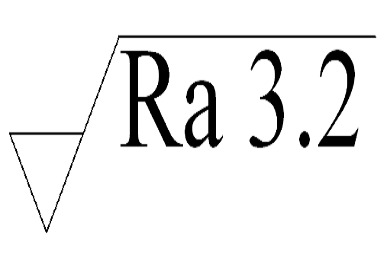
>>點擊快速下載AutoCAD軟件:AutoCAD<<
cad表面粗糙度符號怎麼打
工具/軟件
電腦型號:惠普暗夜精靈8
系統版本:windows11系統
軟件版本:Autocad軟件
方法/教程
1、新建一個dwg文件並右擊右下角“極軸追蹤”,選擇“設置”。

2、如圖所示的方法進行設置。
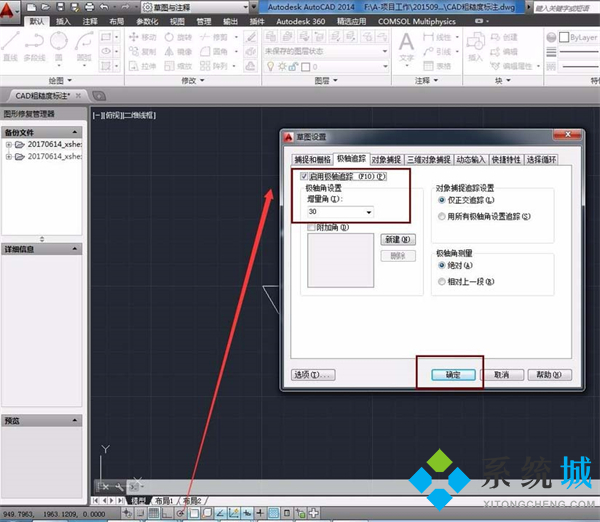
3、開始繪制,追蹤角度是30的倍數時有綠色的線條提醒。先畫一條邊。
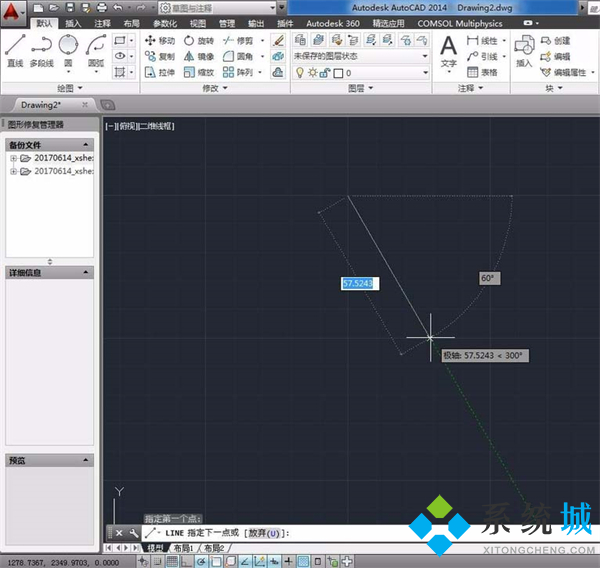
4、同理,畫另外兩條線。
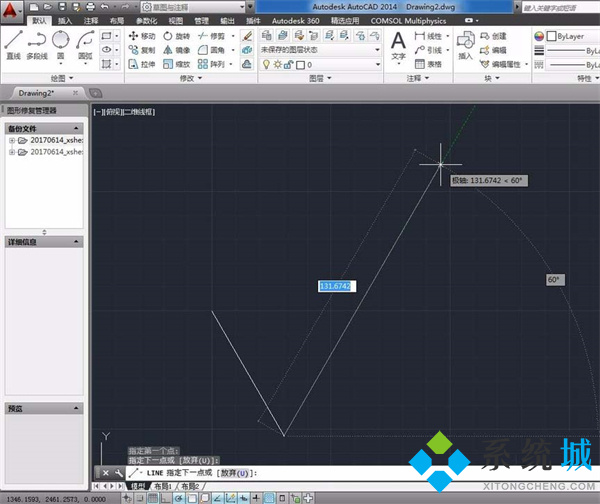
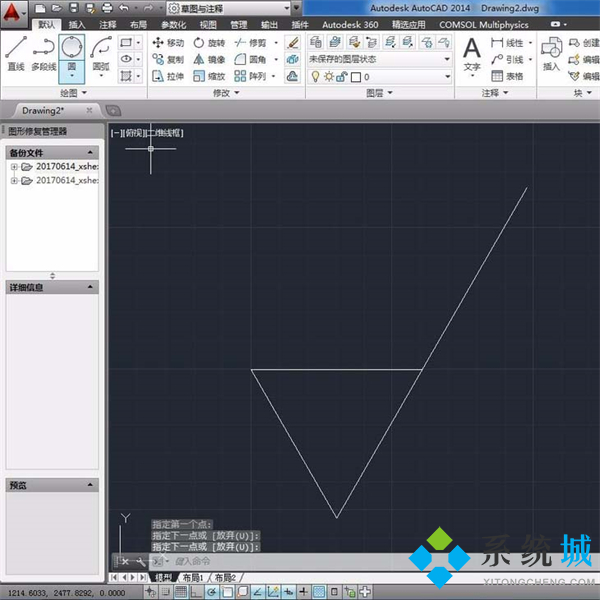
5、添加粗糙度的數值,選擇文字添加按鈕,並敲入數值如1.0。
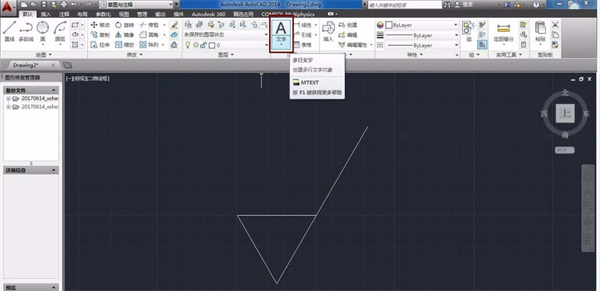
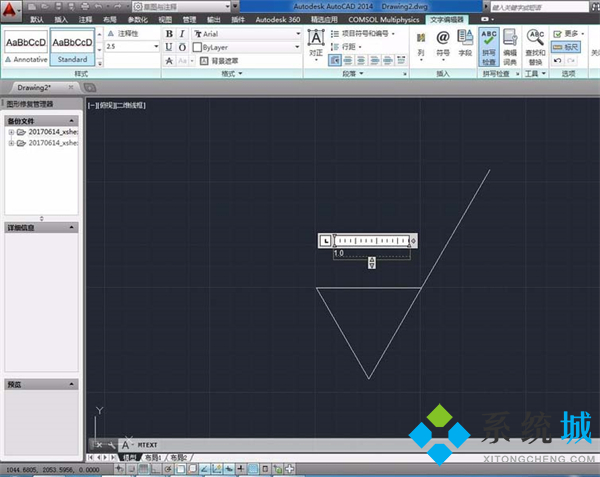
6、文字大小可以通過改變文字高度來改變。選中文字,在文字高度設置框裡輸入20.文字高度由原來的2.5變成20。
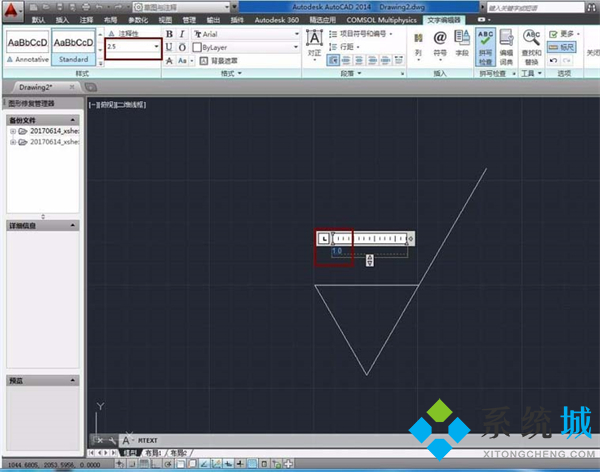
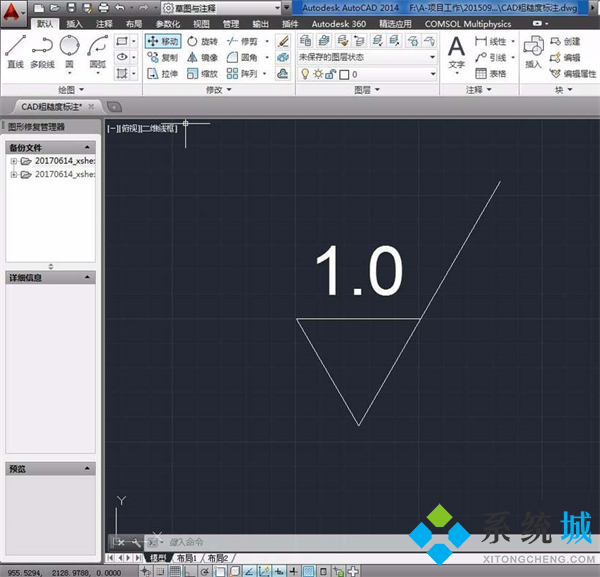
7、選中數字並右擊選擇拖動,可以改變數字位置。
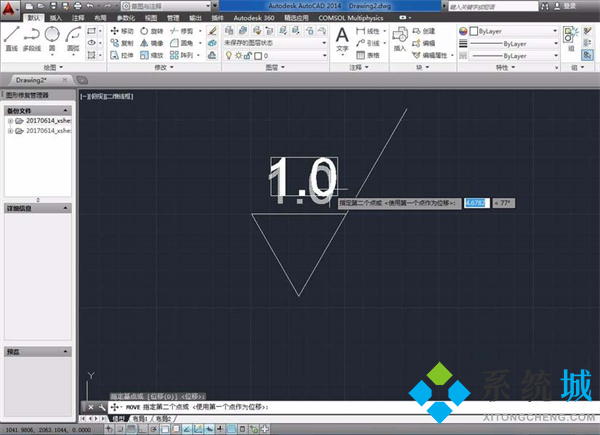
總結
1、新建一個dwg文件並右擊右下角“極軸追蹤”,選擇“設置”。
2、如圖所示的方法進行設置
3、開始繪制,追蹤角度是30的倍數時有綠色的線條提醒。先畫一條邊。
4、同理,畫另外兩條線。
5、添加粗糙度的數值,選擇文字添加按鈕,並敲入數值如1.0
6、文字大小可以通過改變文字高度來改變。選中文字,在文字高度設置框裡輸入20.文字高度由原來的2.5變成20。
7、選中數字並右擊選擇拖動,可以改變數字位置。
以上就是小編為大傢帶來的cad表面粗糙度符號怎麼打的全部內容,希望可以幫到大傢。
推薦閱讀:
- cad符號標註在哪裡 cad符號標註工具欄命令
- cad基準符號a怎麼標註 cad基準符號快捷鍵
- cad符號標註工具欄在哪裡找
- cad剖面圖的剖切符號怎麼畫 cad剖切符號快捷鍵
- cad粗糙度符號在哪裡 cad表面粗糙度符號教程